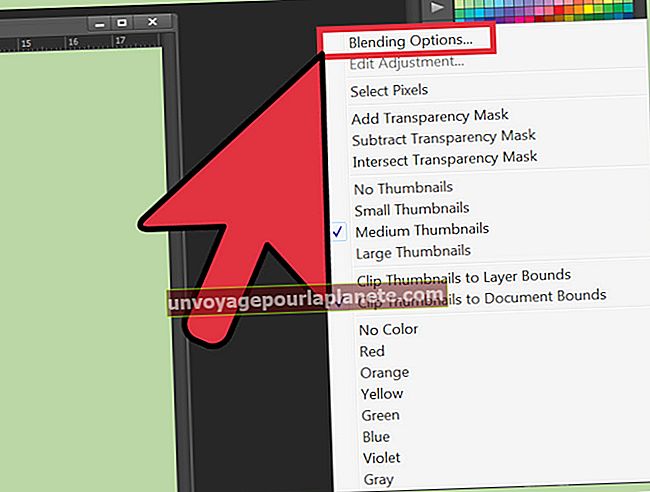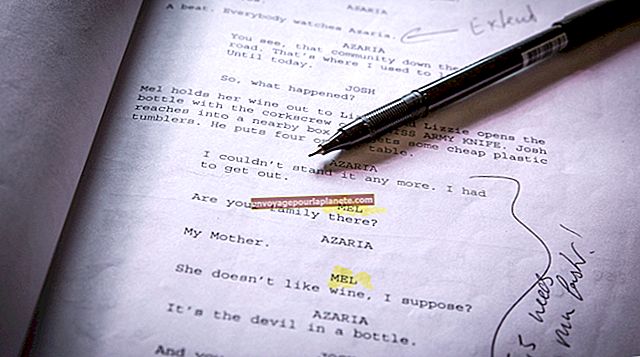Com s'utilitzen els controls del teclat sense ratolí
Les funcions d'accessibilitat integrades faciliten l'ús de Windows. Les tecles del ratolí, per exemple, transformen el teclat numèric d’un teclat en controlador que ajuda les persones a treballar sense fer servir el ratolí. És possible que aquesta funció sigui útil si teniu alguna discapacitat o simplement no voleu utilitzar un ratolí per controlar l’ordinador.
Activació de les tecles del ratolí
Les tecles del ratolí funcionen movent el cursor del ratolí en diferents direccions en funció de la tecla que premeu al teclat numèric. Activeu aquesta funció prement "Windows-W" per veure el quadre de text Configuració de la cerca. Escriviu "Canvia el funcionament del ratolí" en aquest quadre i podeu fer clic a la icona "Canvia el funcionament del ratolí" quan aparegui. Si col·loqueu una marca a la casella de selecció "Activa les tecles del ratolí" i feu clic a "D'acord", podreu començar a controlar el teclat sense fer servir el ratolí.
Selecció de botons
És possible que les claus del ratolí no siguin útils fins que no aprengueu a emular els clics del ratolí. Abans d’utilitzar les tecles del ratolí per fer clic amb el botó esquerre en un element, haureu de prémer la tecla de barra inclinada cap endavant per seleccionar el botó esquerre del ratolí. El signe menys selecciona el botó dret del ratolí i la tecla asterisc selecciona els dos botons. Després de triar un botó del ratolí, aquest botó continua actiu fins que en seleccioneu un altre.
Fent clic
Quan hàgiu de fer clic a un element de la pantalla, com ara un botó, utilitzeu les tecles del teclat per moure el cursor de manera que apunti a aquest element. Aleshores haureu de seleccionar el botó del ratolí on vulgueu fer clic i activar-lo prement la tecla "5" del teclat. També podeu arrossegar un element a una nova ubicació movent el cursor a aquest element, prement "0" i utilitzant les tecles per moure l'element a una nova ubicació. Deixeu-hi anar l'element prement la tecla decimal.
Consells
Podeu activar o desactivar les tecles de l'iMouse segons sigui necessari prement "Alt Maj + Maj-Num Lock". Aquesta combinació de tecles funciona com a commutador. Si el cursor es mou massa lentament amb les tecles del teclat, feu clic a l'enllaç "Configura les tecles del ratolí" a sota de la casella de selecció "Activa les tecles del ratolí" per veure la finestra Configura les tecles del ratolí. Allà, podeu fer clic i arrossegar els lliscadors de velocitat del punter per ajustar la velocitat del cursor.